
- •Содержание
- •Введение
- •Система T-FLEX CAD: возможности, особенности, область применения
- •Стандартные соглашения, принятые при описании системы T-FLEX CAD
- •Знакомство с системой. Настройка системы
- •Быстрое начало
- •Требования к системе
- •Требования к компьютеру
- •Требования к программному обеспечению
- •Установка T-FLEX CAD
- •Запуск программы установки
- •Установка электронного ключа защиты
- •Что делает программа установки?
- •Что вы видите в окне T-FLEX CAD?
- •Служебные окна и элементы управления T-FLEX CAD
- •Работа со служебными окнами
- •Основные понятия чертежа
- •Элементы построения
- •Элементы изображения
- •Вспомогательные элементы
- •Методы построения чертежа
- •Построение параметрического чертежа в T-FLEX CAD
- •Построение непараметрического чертежа (эскиза) в T-FLEX CAD
- •Быстрое построение параметрического чертежа. Автоматическая параметризация
- •Краткие инструкции по интерфейсу пользователя
- •Получение справки
- •Работа мышкой. Контекстное меню
- •Вызов команд
- •Отмена команды
- •Начало работы, сохранение чертежа, окончание работы
- •Функциональные клавиши
- •Краткий вводный курс
- •Создание параметрического чертежа
- •Создание эскиза – непараметрического чертежа
- •Создание параметрического чертежа в режиме автоматической параметризации
- •Основные положения работы с системой
- •Управление документами
- •Создание нового документа
- •Открытие документа
- •Перемещение, увеличение и уменьшение изображения чертежа в окне текущего чертежа
- •Статусная строка
- •Инструментальные панели
- •Окно общего вида
- •Использование меню документов
- •Линейка
- •Окно свойств
- •Автоменю
- •Динамическая панель
- •Окно текущего чертежа
- •Закладки документов
- •Вид окон документа при включенных/выключенных закладках документов
- •Выбор активного окна
- •Полосы прокрутки окна текущего чертежа
- •Упорядочивание окон документов при включенных закладках документов
- •Упорядочивание окон документов при выключенных закладках документов
- •Дополнительное окно документа
- •Разделение окна чертежа
- •Закрытие окон документов
- •Активизированные команды
- •Работа с многостраничными документами
- •Окно информации
- •Создание и редактирование элементов чертежа
- •Режим объектной привязки. Типы привязок
- •Использование сетки
- •Общие принципы создания элементов
- •Общие принципы редактирования элементов
- •Копирование свойств элемента через буфер обмена
- •Ограничение выбора элементов. Использование селектора и фильтра
- •Поиск элемента
- •Перемещение, копирование, преобразование элементов. Работа с буфером обмена
- •Отмена действий пользователя
- •Общие принципы задания параметров. Задание параметров с помощью переменных
- •Задание общих параметров элементов системы
- •Цвет элементов
- •Слой элементов
- •Уровень элементов
- •Приоритет элементов
- •Управление видимостью элементов
- •Проверка правописания на чертеже
- •Настройка системы
- •Настройка установок. Диалог команды «Задать установки системы»
- •Закладка «Пользователь»
- •Закладка «Разное»
- •Закладка «Файлы»
- •Закладка «Сохранение»
- •Закладка «Цвета»
- •Закладка «Фрагменты»
- •Закладка «Привязки»
- •Закладка «Окна»
- •Закладка «Папки»
- •Закладка «Спецификация»
- •Закладка «3D»
- •Настройка инструментальных панелей и клавиатуры
- •Изменение видимости инструментальных панелей
- •Закладка «Панели»
- •Закладка «Команды»
- •Закладка «Клавиатура»
- •Закладка «Главная панель»
- •Закладка «Окружение»
- •Закладка «Параметры»
- •Закладка «3D манипулятор»
- •Сохранение пользовательских настроек. Окружения
- •Добавление пользовательских команд
- •Настройка чертежа
- •Настройка чертежа. Диалог команды «Задать параметры документа»
- •Закладка «Общие»
- •Закладка «Шрифт»
- •Закладка «Размеры»
- •Закладка «Альтернативные размеры»
- •Закладка «Прорисовка»
- •Закладка «Разное»
- •Закладка «Цвета»
- •Закладка «Экран»
- •Закладка «Просмотр»
- •Закладка «Символы»
- •Закладка «3D»
- •Параметры по умолчанию
- •Библиотеки
- •Конфигурации библиотек, меню документов
- •Контекстное меню для работы в окне «Меню документов»
- •Команды для работы с конфигурациями библиотек
- •Страницы
- •Общие сведения
- •Работа со страницами документа
- •Работа с закладками страниц. Управление закладками
- •Создание новых страниц
- •Работа с диалогом «Страницы»
- •Изменение параметров страниц
- •Особенности работы с многостраничным документом
- •Создание чертежа
- •Элементы построения
- •Прямые
- •Построение прямых
- •Способы построения прямых
- •Прямые, построенные на основе 2D проекции, 2D фрагмента или копии
- •Параметры прямых
- •Укороченные прямые
- •Использование численных параметров
- •Редактирование прямых
- •Изменение отношений между линиями построения
- •Удаление линий построения
- •Окружности
- •Примеры построения окружностей
- •Построение окружностей
- •Способы построения окружностей
- •Окружности, построенные на основе 2D проекции, 2D фрагмента или копии
- •Параметры окружности
- •Редактирование окружностей
- •Эллипсы
- •Построение эллипсов
- •Способы построения эллипсов
- •Эллисы, построенные на основе 2D проекции, 2D фрагмента или копии
- •Параметры эллипсов
- •Редактирование эллипсов
- •Узлы
- •Построение узлов
- •Узлы на основе элементов построения
- •«Свободные» узлы
- •Узлы с фрагментов. Имена узлов
- •Узлы с 2D проекций
- •Узлы, лежащие в характерных точках элементов
- •Сплайны
- •Основные положения
- •Построение сплайнов
- •Параметры сплайнов
- •Редактирование сплайнов
- •Эквидистанты
- •Построение эквидистант
- •Параметры эквидистант
- •Редактирование эквидистант
- •Функции
- •Задание функции
- •Пример построения эвольвенты
- •Редактирование функции
- •Пути
- •Построение 2D путей
- •Параметры 2D путей
- •Редактирование 2D путей
- •Редактирования типа отдельного участка пути
- •Удаление узловой точки контура пути
- •Изменение местоположения узловой точки контура пути
- •Создание дополнительных узловых точек контура пути
- •Отображение номеров точек контура
- •Создание изображения чертежа
- •Линии изображения
- •Создание линий изображения
- •Выбор режима рисования. Режимы «свободного» и «связанного» рисования
- •Параметры линии изображения
- •Использование опций выбора элементов построения
- •Пример создания последовательности линий изображения
- •Несколько рекомендаций по созданию линий изображения
- •Основные правила построения линий изображения
- •Использование сетки в режиме «свободного» рисования
- •Редактирование линий изображения
- •Эскиз. Создание непараметрического чертежа. Режим автоматической параметризации
- •Создание линий чертежа
- •Два режима работы команды “SK: Создать эскиз”
- •Использование окна свойств
- •Непрерывный ввод линий
- •Использование смещения от узла
- •Построение отрезков
- •Построение дуг окружности
- •Построение окружности
- •Построение многоугольников
- •Построение эллипсов и дуг эллипсов
- •Построение сплайнов
- •Построение фасок и скруглений
- •Осевые линии
- •Построение эквидистант
- •Способы модификации отрезков
- •Параметры линии изображения
- •Работа в режиме автоматической параметризации
- •Редактирование эскиза
- •Редактирование отрезка
- •Редактирование окружности, эллипса, дуги окружности или эллипса
- •Редактирование сплайна
- •Элементы оформления
- •Штриховки, заливки
- •Нанесение штриховок
- •Параметры штриховки
- •Закладка «Заполнение»
- •Закладка «Обводка»
- •Задание параметров штриховки в системной панели
- •Задание контура штриховки
- •Режим автоматического поиска контура штриховки
- •Режим ручного ввода контура штриховки
- •Изменение штриховок или заливок
- •Изменение параметров штриховки или заливки
- •Удаление всей области штриховки или заливки
- •Добавление нового контура к области штриховки или заливки
- •Перезадание контура штриховки
- •Задание начальной точки штриховки или заливки
- •Отображение номеров точек контуров штриховки
- •Редактирование отдельного контура
- •Размеры
- •Нанесение размеров
- •Размеры между двумя прямыми или между прямой и узлом
- •Размеры между двумя узлами
- •Угловой размер по четырём узлам
- •Линейный размер по трём узлам
- •Создание размера дуги окружности
- •Создание размера по конусу
- •Размеры по одной линии изображения
- •Создание цепочек размеров
- •Создание строительных размеров (отметок уровней)
- •Создание размеров на окружности
- •Создание радиального размера с изломом размерной линии
- •Создание размера-лидера
- •Параметры размеров
- •Раздел «Значение»
- •Раздел «Строки»
- •Раздел «Допуск»
- •Раздел «Стиль»
- •Раздел «Стрелки»
- •Раздел «Единицы»
- •Раздел «Альтернативный размер»
- •Раздел «Опции»
- •Особенности задания параметров для угловых размеров
- •Особенности задания параметров для размеров на окружности
- •Особенности задания параметров для строительных размеров
- •Работа с диалогом параметров размера
- •Параметры для новых размеров (параметры по умолчанию)
- •Копирование параметров с существующих размеров
- •Редактирование размеров
- •Работа с размерами в 3D окне
- •Тексты
- •Создание текстов
- •Параметры текста по умолчанию
- •Закладка «Стиль»
- •Закладка «Шрифт»
- •Создание строчного текста
- •Надстрочный и подстрочный текст. Использование переменных в текстах
- •Редактирование строчного текста
- •Создание параграф-текста
- •Задание положения и размера текста
- •Ввод содержимого текста
- •Редактирование параграф-текста
- •Создание и редактирование многострочного текста
- •Создание и редактирование таблиц
- •Свойства таблицы
- •Работа со словарем
- •Вставка текста из словаря
- •Создание новых записей в словаре
- •Надписи
- •Создание надписей
- •Параметры надписи
- •Раздел «Координаты»
- •Раздел «Основная полка»
- •Раздел «Стрелка»
- •Раздел «Дополнительные полки»
- •Раздел «Опции»
- •Примеры надписей
- •Диалог параметров надписи
- •Задание параметров по умолчанию
- •Пользовательские надписи
- •Редактирование надписей
- •Допуски формы и расположения поверхностей. Обозначения баз
- •Создание обозначений допусков формы и баз
- •Создание допуска
- •Создание выноски или допуска с выноской
- •Создание выноски или базы с выноской
- •Параметры допуска
- •Редактирование допусков
- •Шероховатости
- •Создание шероховатости
- •Параметры шероховатости
- •Диалог параметров шероховатости
- •Задание параметров по умолчанию
- •Редактирование шероховатости
- •Обозначение вида
- •Создание обозначений вида
- •Простое сечение
- •Сложное сечение
- •Параметры сечений
- •Вид по стрелке
- •Обозначение вида
- •Редактирование обозначения вида
- •Простановка осей
- •Нанесение осевых линий
- •Параметры осевых линий
- •Редактирование осей
- •Фаски
- •Создание фасок
- •Создание фаски по узлу, через который проходит контур штриховки
- •Параметры фасок
- •Сварка
- •Общие сведения
- •Окно «Сварные швы»
- •Задание типа сварного шва
- •Создание сварного шва
- •Создание обозначения сварного шва
- •Создание таблицы сварных швов
- •Дополнительные элементы изображения чертежа
- •Чертёжные виды. Выносные элементы
- •Основные сведения
- •Создание чертёжных видов
- •Работа с манипуляторами чертёжного вида
- •Создание чертёжного вида
- •Создание выносного вида
- •Создание выносного вида с обозначением
- •Особенности масштабирования чертёжных видов
- •Редактирование чертёжных видов
- •Редактирование чертёжного вида
- •Редактирование изображения на чертёжном виде
- •Раскрытие чертёжного вида
- •Картинки, OLE-объекты
- •Картинки
- •Связь с исходным файлом. Механизм ссылок
- •Способы привязки на чертеже
- •Создание картинки
- •Создание внутренней картинки с сохранением связи с исходным файлом
- •Задание прозрачного цвета
- •Повторное нанесение картинки
- •Редактирование картинок
- •Редактирование одной картинки
- •Редактирование нескольких картинок
- •Обновление внутренних картинок
- •Вставка OLE-объектов
- •Редактирование чертежа
- •Перенос и копирование элементов чертежа. Массивы. Работа с буфером обмена
- •Команды переноса, копирования, создания массивов
- •Вызов команд
- •Общие опции команд переноса, копирования, создания массивов
- •Общие опции команд переноса
- •Общие опции команд копирования и создания массивов
- •Перемещение
- •Поворот
- •Масштабирование
- •Симметрия
- •Линейный массив
- •Круговой массив
- •Вызов команд в прозрачном режиме
- •Редактирование копии или массива
- •Копирование через буфер обмена
- •Замена элементов
- •Изменение чертежа с помощью размеров
- •Команда изменения значений размеров
- •Команда пересчёта размеров в середину поля допуска
- •Отношения
- •Использование Отношений при работе с чертежом
- •Отображение Отношений в окне команды “Информация”
- •Переменные и средства работы с ними
- •Переменные
- •Основные понятия
- •Создание переменных
- •Характеристики переменных
- •Работа в редакторе переменных
- •Окно редактора переменных
- •Создание переменной
- •Создание списка значений переменной
- •Окно “Помощник”
- •Свойства переменной
- •Удаление переменной
- •Диагностика ошибок
- •Отмена действий в редакторе переменных
- •Настройка окна редактора переменных
- •Область группировки. Группировка переменных
- •Сортировка переменных
- •Поиск переменных
- •Копирование переменных
- •Запись переменных во внешний файл
- •Печать списка переменных
- •Работа с редактором переменных в прозрачном режиме
- •Редактирование внешних переменных
- •Использование переменных в T-FLEX CAD
- •Переменные и линии построения
- •Переменные и уровни видимости
- •Связи переменных
- •Приложение I. Правила написания выражений. Функции работы с переменными
- •Выражение
- •Операнды выражения
- •Действия (операции) в выражениях
- •Логические операции
- •Стандартные математические функции
- •Функции T-FLEX CAD
- •Функции работы с базами данных
- •Приложение II. Примеры использования некоторых функций
- •Использование функций ATOT (), LTOT (), SATOT (), SLTOT ().
- •Использование функции GET ()
- •Использование функций DISTANCE() и MEASURE()
- •Использование функции CHECK ()
- •Использование функций SETV () и GETV ()
- •Использование функции TGETV ()
- •Измерение элементов и отношений между ними
- •Проведение измерений
- •Измерение характеристик одного элемента
- •Измерение отношений между двумя элементами
- •Дополнительные способы вызова команды
- •Вызов команды из контекстного меню
- •Вызов команды в прозрачном режиме при задании параметров 2D или 3D элементов
- •Измеряемые характеристики и отношения
- •Измеряемые характеристики
- •Измеряемые отношения
- •Глобальные переменные
- •Базы данных
- •Создание внутренней базы данных
- •Функции отбора значений из внутренних баз данных
- •Функция REC ()
- •Функция FREC ()
- •Функция VAL ()
- •Функция FIND ()
- •Команды редактора баз данных
- •Базы данных по ссылке
- •Создание и редактирование внешней базы данных
- •Функции отбора значений из внешних баз данных DBF () и DBFWIN ()
- •Функция отбора значений из внешних баз данных MDB ()
- •Элементы управления. Создание пользовательских диалогов
- •Общие сведения
- •Типы элементов управления
- •Страницы диалогов
- •Многостраничные диалоги
- •Общие принципы создания элементов управления
- •Параметры элементов управления
- •Создание диалога
- •Применение диалога
- •Параметризация при создании диалога
- •Работа с несколькими диалогами
- •Изменение элементов управления
- •Оптимизация
- •Общие сведения
- •Задание на оптимизацию
- •Примеры применения оптимизации
- •Задача поиска положения натяжного ролика
- •Задача об оптимизации объема бутылки
- •Создание сборочных чертежей
- •Основные принципы и понятия работы со сборками
- •Введение
- •Специфика работы со сборочными чертежами
- •Методы создания сборочных чертежей
- •Способы привязки изображения фрагмента к сборочному чертежу
- •Использование переменных фрагмента
- •Управление видимостью элементов чертежа фрагмента
- •Удаление невидимых линий на сборочном чертеже
- •Привязка к элементам фрагментов
- •Создание спецификации сборки
- •Деталировочные чертежи на основе фрагментов
- •Раскрытие фрагментов
- •Использование коннекторов
- •Составной документ. Вложенные фрагменты
- •Перечень команд для проектирования сборок
- •Проектирование сборок методом «Снизу-вверх»
- •Способы привязки фрагментов
- •Вектор привязки. Коннектор
- •Точки привязки
- •Нанесение фрагментов на чертёж
- •Выбор файла фрагмента
- •Выбор фрагмента из библиотеки
- •Задание значений внешних переменных фрагмента
- •Задание привязки фрагмента на сборочном чертеже
- •Повторное нанесение фрагмента
- •Параметры фрагмента
- •Проектирование «Сверху вниз»
- •Работа с фрагментами в контексте сборки
- •Выделение фрагмента из сборочного чертежа
- •Редактирование фрагментов
- •Общие сведения о редактировании фрагментов
- •Приёмы редактирования фрагментов
- •Изменение привязки фрагмента
- •Редактирование внешних переменных при помощи манипуляторов
- •Редактирование переменных нескольких фрагментов
- •Использование буфера обмена для переменных фрагментов
- •Редактирование фрагмента в контексте сборки
- •Обновление файлов фрагментов
- •Оформление чертежей. Создание спецификаций
- •Оформление чертежей
- •Создание основной надписи (нанесение форматки на документ)
- •Подбор основной надписи
- •Технические требования
- •Неуказываемая шероховатость
- •Обновление оформления
- •Настройка
- •Закладка «Основные надписи»
- •Закладка «Параметры основной надписи»
- •Спецификации
- •Работа со спецификацией
- •Состав спецификации
- •Подготовка данных для спецификации
- •Создание спецификации
- •Создание спецификации на новой странице чертежа или в новом документе
- •Создание спецификации на существующей странице чертежа
- •Создание спецификации с помощью пустого прототипа
- •Переход от сборочного чертежа к документу спецификации
- •Заполнение штампа спецификации
- •Редактирование разделов спецификации
- •Свойства спецификации
- •Закладка «Спецификация»
- •Закладка «Разделы»
- •Закладка «Колонки»
- •Закладка «Сортировка»
- •Закладка «Суммирование»
- •Редактирование спецификации
- •Экспорт спецификаций
- •Удаление спецификации
- •Удаление всей спецификации
- •Удаление пустых страниц спецификации
- •Простановка позиции на сборочном чертеже
- •Редактирование позиций
- •Создание и редактирование прототипа спецификации
- •Создание прототипа спецификации на основе одного из существующих прототипов
- •Создание прототипа спецификации на основе «Пустого прототипа»
- •Сохранение текстовой информации о чертеже
- •Сохранение информации о переменных чертежа в файле
- •Создание отчёта
- •Пример использования отчёта для построения развёртки усечённого цилиндра
- •Профили
- •Структура сборочного документа
- •Создание аннотаций
- •Команда «Аннотации»
- •Редактор аннотаций
- •Печать документов
- •Печать одного документа
- •Печать нескольких документов
- •Формирование структуры пакета документов
- •Настройки модуля печати
- •Автоматическая компоновка пакета документов
- •“Ручная” компоновка пакета документов
- •Изменение параметров страниц базового документа. Добавление/удаление страниц
- •Печать сформированного пакета документов
- •Сервисные команды и инструменты
- •Анимация
- •Анимация модели командой "Анимировать модель"
- •Приложение "Создание сценариев анимации"
- •Создание нового графика
- •Добавление/изменение точек графика
- •Выбор узлов графика
- •Удаление узлов графика
- •Сглаживание графика
- •Сетка
- •Ведомые графики
- •Общие параметры анимации
- •Масштабирование окна графика
- •Управление анимацией
- •Пример анимации хода часов
- •Пример анимации разборки пирамиды
- •Просмотр и иконки документа
- •Создание просмотра
- •Создание иконки
- •Экспорт/Импорт документов
- •Экспорт документов
- •Импорт документов
- •Ссылки. Управление составными документами
- •Управление ссылками
- •Перенос сборок
- •Создание пользовательских линий и штриховок
- •Линии изображения
- •Создание шаблона линии
- •Работа с линией пользовательского типа
- •Пример создания пользовательской линии
- •Штриховки
- •Создание шаблона штриховки
- •Работа с пользовательскими штриховками
- •Примеры создания простых штриховок
- •Пример создания штриховки «под дерево»
- •Создание библиотек параметрических элементов
- •Создание параметрического элемента библиотеки
- •Создание баз данных
- •Создание переменных на основе баз данных
- •Построение параметрического чертежа и 3D модели
- •Создание векторов привязки и системы координат для привязки фрагмента в сборке
- •Создание коннекторов
- •Создание диалога
- •Добавление элемента в библиотеку
- •Защита документов T-FLEX CAD
- •Параметры защиты
- •Типы защиты
- •Типы доступа
- •Работа с командой «Защита документов»
- •Установка доступа к документам
- •Генерация пароля доступа к документу или библиотеке
- •Получение идентификатора текущего ключа защиты T-FLEX CAD
- •Работа с защищённым документом
- •Изменение защиты документа
- •Макросы
- •Работа с макросами
- •Окно «Макросы»
- •Создание макросов, редактор макросов
- •Окно «Проекты»
- •Свойства проекта
- •Окно кода модуля
- •Компиляция и запуск макросов
- •Компиляция проекта
- •Окно «Выходные данные»
- •Запуск макросов
- •Создание макросов с экранными формами
- •Окно «Инструменты»
- •Окно «Свойства»
- •Размещение элементов управления в форме
- •Написание процедур для элементов управления в формах
- •Окно кода для элементов управления в форме
- •Пример макроса с экранной формой
- •Преобразование документов, созданных в предыдущих версиях T-FLEX CAD
- •Работа с приложением «Конвертер файлов предыдущих версий»
- •Запуск конвертера документов
- •Задание списка конвертируемых документов
- •Выполнение конвертации
- •Настройка конвертера

Основы. Двухмерное проектирование
Экспортировать 3D пути. Данный параметр разрешает экспортировать 3D пути и 3D профили. Если он снят, пути и профили не экспортируются.
Формат POV-Ray (*.pov)
При экспорте в формат POV-Ray после задания имени файла появляется окно “Экспорт в формат POV-Ray”. В этом окне можно задать различные служебные команды POV-Ray, которые будут учтены при создании экспортируемого изображения: наложение текстуры, отображение различных геометрических объектов, источников света, положение камеры и т.д.
Импорт документов
Импорт документов в T-FLEX CAD из других систем осуществляется с помощью команды “IM:
Импортировать документ”:
Клавиатура |
Текстовое меню |
Пиктограмма |
|
|
|
<IM> или |
“Файл|Импортировать” |
|
<Ctrl><R> |
|
|
|
|
После вызова команды на экране появится стандартное окно открытия файла. В данном окне необходимо указать имя импортируемого файла и его формат. Далее либо сразу запускается процесс конвертации (для формата
Rhino, Autodesk Inventor и SolidWorks),
либо появляется окно диалога для задания дополнительных параметров импорта (см. ниже).
Обратите внимание, что импорт файлов формата Autodesk Inventor
поддерживается только в том случае, если на компьютере установ-
лен Autodesk Inventor или Autodesk Inventor View.
В 3D версии системы для импорта файлов формата Parasolid можно также использовать команду “3MO: Вставить внешнюю модель”. Более подробное описание приведено в главе “3D изображения” руководства пользователя по трёхмерному моделированию.
764
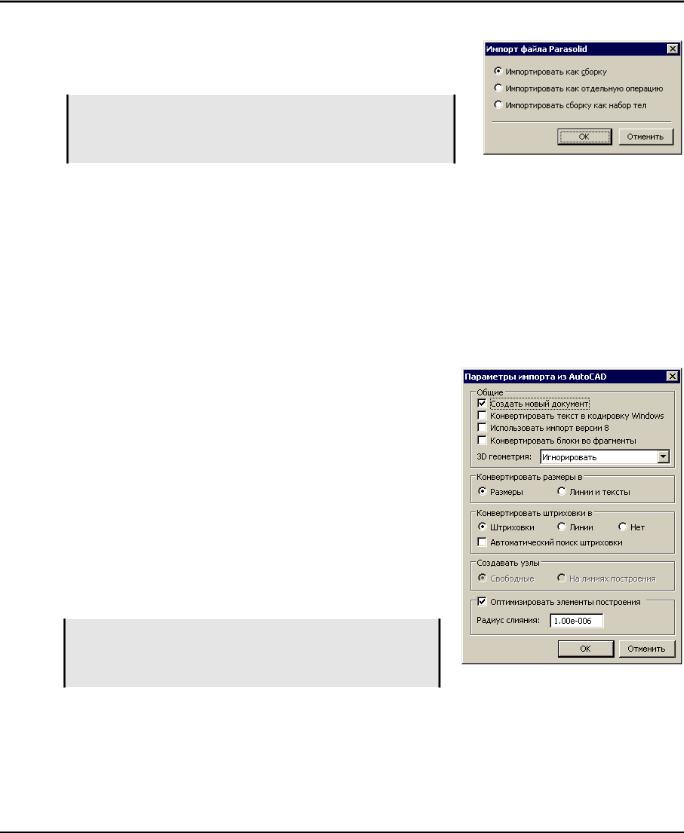
Экспорт/Импорт документов
Формат Parasolid
При импорте файлов в формате Parasolid необходимо выбрать режим импорта 3D модели: как сборку, как отдельную операцию или как набор тел.
Выбор режима актуален только при импорте многотельных моделей или сборок. Если исходная модель Parasolid представляет собой одно тело, то результат применения всех режимов одинаков.
Врежиме импорта как сборки модель будет импортироваться с созданием структуры сборки. Для хранения фрагментов и самой сборки на диске создаются новые документы, содержащие элементы сборки. После окончания импорта в окне T-FLEX CAD будет открыт созданный файл сборки.
Врежиме импорта сборки как набора тел модель будет импортирована как набор независимых внешних моделей, соответствующих отдельным деталям сборки. Импортированная модель добавляется в текущий документ T-FLEX CAD.
Врежиме импорта как отдельной операции результатом импорта будет одно тело, которое вставляется в текущий документ T-FLEX CAD.
Форматы AutoCAD
При импорте в T-FLEX CAD документов AutoCAD необходимо задать следующие параметры:
Создать новый документ. Данный параметр указывает, куда должен быть помещён результат импорта: в текущий документ T-FLEX CAD или в новый документ.
Конвертировать текст в кодировку Windows. При установке данного параметра все импортируемые тексты будут преобразованы в кодировку Windows. Данный флажок следует использовать в том случае, когда осуществляется импорт документа AutoCAD из одной из его старых версий, работающих под DOS.
Конвертировать блоки во фрагменты. Данный параметр позволяет выбрать способ конвертации блоков AutoCAD. По умолчанию флажок снят и блоки преобразуются в набор обычных 2D элементов T-FLEX CAD. Когда же флажок установлен, блоки конвертируются во фрагменты T-FLEX CAD.
Преобразование блоков во фрагменты T-FLEX CAD может сильно замедлить процесс импорта, если блоков в импортируемом документе много и/или они имеют многоуровневую систему вложенности.
3D геометрия. Этот параметр используется в случае, когда исходный файл AutoCAD содержит твердотельную 3D геометрию:
Игнорировать 3D данные. При выборе данного варианта 3D геометрия игнорируется при конвертации;
Импортировать 3D как 2D. В этом случае 3D тела из исходной модели AutoCAD при конвертации проецируются на 2D чертёж, 3D геометрия в результирующем файле T-FLEX CAD отсутствует;
765

Основы. Двухмерное проектирование
Импортировать только 3D. 3D геометрия исходного файла преобразуется в 3D геометрию
T-FLEX CAD.
Следующие две группы параметров (“Конвертировать размеры в” и “Конвертировать штриховки в”) определяют способ преобразования элементов AutoCAD (размеров и штриховок) в элементы T-FLEX CAD. Дополнительный флажок для штриховок “Автоматический поиск штриховки” включает автоматический поиск штриховки (по значениям точек, заданных в AutoCAD при создании штриховки - Pick points). Его рекомендуется устанавливать в тех случаях, когда импорт штриховки в обычном режиме (при снятом флажке) проходит неудачно.
При импорте точки исходного чертежа AutoCAD преобразуются (там, где это возможно) в свободные 2D узлы T-FLEX CAD. Большое количество созданных узлов может осложнить дальнейшую работу с импортированным чертежом. Избежать этого можно, установив флажок:
Оптимизировать построения. При установке данного параметра узлы, расположенные на расстоянии, меньшем, чем заданный радиус слияния, будут объединяться в один узел.
Если флажок снят, то совпадение узлов не проверяется. Это позволяет ускорить процесс импорта, но может сильно усложнить чертёж.
Необходимо отметить, что поскольку чертежи в форматах DXF и DWG не являются параметрическими, в системе T-FLEX они также остаются непараметрическими.
Как и при экспорте, при импорте можно воспользоваться старым механизмом обмена данных, используемым в версиях T-FLEX CAD 8.0 и ниже. Для этого необходимо установить флажок “Использовать импорт версии 8”. При установке флажка становится недоступным флажок “Автоматический поиск штриховки” и активизируется группа параметров, относящаяся к старому механизму:
Создавать узлы как: свободные узлы, на линиях построения. Данная группа параметров позволяет выбрать способ создания узлов импортированного чертежа: как свободных узлов или как точек пересечения дополнительно созданных горизонтальных и вертикальных прямых.
Формат IGES (*.igs, *.iges)
При импорте из формата IGES задаются следующие параметры:
Сшить поверхности с точностью. Данный параметр разрешает сшивку тел из поверхностей, содержащихся в импортируемой модели, с заданной точностью.
Импортировать кривые. Когда данный параметр отключен, импортируются только твёрдые тела и поверхности. При включенном флажке импортируются и “проволочные” объекты, содержащиеся в исходном файле. При импорте такие объекты преобразуются в 3D пути.
Импортированная модель добавляется в текущий документ T-FLEX CAD. Если исходная модель IGES представляет собой сборочную модель (набор объектов с именами), то каждый объект будет импортирован в T-FLEX CAD как отдельная операция и под своим именем.
Формат STEP (*.stp, *.step)
При выборе в качестве исходного формата STEP после выбора импортируемого файла на экране появится окно STEP конвертера, аналогичное используемому при экспорте в STEP. Кнопка [Параметры] вызывает окно диалога свойств импорта:
766

Экспорт/Импорт документов
Импортировать только набор тел. Данный параметр позволяет выбрать режим импорта модели: как набор независимых тел или как сборку.
По умолчанию данный параметр отключен. В этом случае модель будет импортироваться с созданием структуры сборки. Имена Тел и фрагментов берутся из исходного файла. Для хранения фрагментов и самой
сборки на диске создаются новые документы, содержащие элементы сборки. После окончания импорта в окне T-FLEX CAD будет открыт созданный файл сборки.
Если же флажок установлен, результатом импорта будет модель, состоящая из набора тел, которая вставляется в текущий документ T-FLEX CAD.
Импортировать кривые. Если данный параметр отключен, импортируются только твёрдые тела и поверхности. При включенном флажке импортируются и “проволочные” объекты, содержащиеся в исходном файле. При импорте такие объекты преобразуются в 3D пути.
Использовать навигатор сборок. При установке данного параметра пользователю становятся доступны дополнительные возможности при импорте модели. Преобразование модели начнётся с открытия окна навигатора сборок. В этом окне будет отображено дерево модели. Пользователь может, в случае необходимости, выбрать лишь некоторые из тел модели для импорта.
Окно навигатора сборок разделено на две части: справа отображается список всех тел исходной модели, слева – структура сборки в виде дерева модели. По умолчанию импортируется вся модель целиком. Флажки в нижней части окна служат для дополнительного управления процессом импорта:
Импортировать только выделенную ветвь. Данный режим позволяет выбрать отдельные элементы (ветви, подсборки) структуры сборки для импорта. В результате будут импортированы только выбранные элементы. При выборе нескольких независимых подсборок (ветвей структуры) каждая из них будет импортирована в отдельный документ T-FLEX CAD.
767

Основы. Двухмерное проектирование
При установке данного флажка рядом с каждым элементом дерева модели появляется поле пометки, служащее для выбора данного элемента. Выбор элемента происходит при установке (с
помощью  ) галочки в его поле пометки. При выборе элемента автоматически выбираются все подчинённые ему, а также те, что соответствуют той же геометрической модели (например, на всех болтах, если они описываются одной и той же геометрической моделью). Для отмены выбора
) галочки в его поле пометки. При выборе элемента автоматически выбираются все подчинённые ему, а также те, что соответствуют той же геометрической модели (например, на всех болтах, если они описываются одной и той же геометрической моделью). Для отмены выбора
элемента структуры достаточно снять галочку в его поле пометки ещё одним нажатием  .
.
При выборе подсборки (с автоматическим выбором всех подчинённых элементов) не допускается отмена выбора только одного из её подчинённых элементов. Попытка сделать это игнорируется и пользователю выдаётся предупреждение.
В нижней части окна навигатора сборок в этом режиме появляется поле, отображающее общее количество выделенных физических элементов, и кнопка [Очистить], снимающая все выделения.
Импортировать только выделенные геометрические объекты. При установке данного параметра будут импортироваться только те объекты, которые выделены в списке тел сборки. При установке данного параметра в нижней части окна навигатора сборок появляются поле, отображающее количество выбранных тел, а также кнопки [Очистить] и [Все].
Выбор тел осуществляется в правой части окна навигатора сборок с помощью  . Кнопка [Очистить] помогает отменить сделанный выбор тел. Кнопка [Все], наоборот, позволяет быстро осуществить выбор всех тел модели.
. Кнопка [Очистить] помогает отменить сделанный выбор тел. Кнопка [Все], наоборот, позволяет быстро осуществить выбор всех тел модели.
В результате использования данного режима будет создан один результирующий файл, содержащий все выбранные тела.
768

Экспорт/Импорт документов
Импорт Solid Edge
Импорт деталей Sold Edge не требует задания каких-либо параметров. Импортированная деталь вставляется в текущий документ.
При импорте из Sold Edge сохраняется ассоциативность между полученной в результате импорта 3D моделью T-FLEX CAD и исходной моделью Sold Edge. При изменении исходной модели импортированная в T-FLEX CAD внешняя модель может быть обновлена.
При импорте сборки появляется диалог, в котором отображается структура импортируемой сборки и имя папки, в которой будут созданы результирующие файлы. По умолчанию сборка вставляется в текущий документ. Если же включить дополнительный флажок “Создать новый документ”, для сборки будет создан новый документ.
769

Основы. Двухмерное проектирование
Импорт SolidWorks
При импорте из SolidWorks импортированная модель помещается в текущий документ T-FLEX CAD. При импортировании сборочной модели каждая деталь сборки импортируется в отдельный файл и вставляется в текущий документ T-FLEX CAD в виде 3D фрагмента.
При импорте сохраняется ассоциативность между полученной в результате импорта 3D моделью T- FLEX CAD и исходной моделью SolidWorks. При изменении исходной модели импортированная в T- FLEX CAD внешняя модель может быть обновлена.
Если на компьютере установлен SolidWorks версии 2008 и ниже, в списке типов файлов команды “IM: Импортировать документ” будет присутствовать ещё один вариант импорта из SolidWorks (например, “Файлы SolidWorks 2008 (*.sldprt, *.prt, *.sldasm, *.asm)”). При выборе этого варианта будет запускаться альтернативный модуль преобразования моделей SolidWorks, позволящий импортировать сопряжения.
В диалоге параметров альтернативного модуля для детали отображается имя импортируемой детали. Параметр импорта только один: флажок “Создать новый документ”. По умолчанию он отключен, и результат импорта вставляется в текущий документ.
При импорте сборки диалог альтернативного модуля содержит окно, в котором отображается состав импортируемой сборки, имя папки, в которой будут созданы результирующие файлы. Кроме того, в диалоге присутствуют следующие параметры импорта:
Импортировать сборку в один файл/Импортировать сборку в группу файлов. Данный переключатель определяет способ импорта сборки и вид результата импорта.
При выборе варианта “Импортировать сборку в один файл” сборка импортируется как единая модель. При таком способе импорта результирующая модель геометрически полностью соответствует модели SolidWorks. При этом теряются все связи между компонентами модели. Итоговое тело представляет собой одну операцию “Внешняя модель”.
При использовании варианта “Импортировать сборку в группу файлов” каждая деталь сборки импортируется в отдельный файл и вставляется в результирующий файл сборки в виде 3D фрагмента. При использовании этого режима импорта возможен импорт сопряжений, существующих в исходной сборке SolidWorks.Однако при таком импорте могут быть потеряны дополнительные операции, созданные прямо в файле сборки, т.е. не принадлежащие ни одной из её деталей. Например, если прямо в файле сборочной модели SolidWorks создать несколько отверстий (не в файлах деталей), то после импорта они будут утеряны.
По умолчанию сборка импортируется как единая модель.
770

Экспорт/Импорт документов
Создать сопряжения для сборки. При установке данного флажка в результирующую модель будут импортированы сопряжения из исходной сборки SolidWorks. Данный флажок доступен только при выборе способа “Импортировать сборку в группу файлов”. По умолчанию флажок отключен, т.е. сопряжения не импортируются.
Создать новый документ. По умолчанию данный флажок снят, т.е. сборка импортируется в текущий документ. При включении данного флажка результат импорта помещается в новый документ.
771
